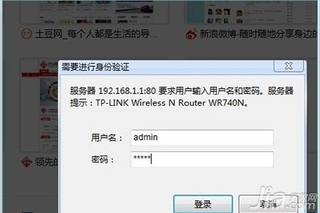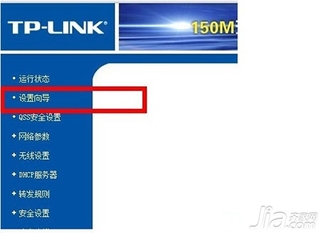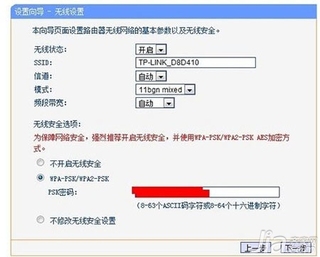联通无线路由器怎么设置网络 联通路由器设置网络的方法
家里使用无线网络是很常见的,如果家里没有WiFi网络,想必很多人在家中都会觉得很难熬。设置网络的方法也是比较简单的,不过一些朋友并不了解,今天小编为大家带来联通无线路由器怎么设置网络以及联通无线路由器设置网络的方法,一起来看看吧!

联通无线路由器在设置之前也需要进行设备连接,需要把宽带的线插到猫的接口,用另外一根网线和无线路由器的WAN口进行连接,而电脑端的网线需要与联通无线路由器LAN口连接。
在联通无线路由器的背面能看到网络设置的登录地址以及账号密码。通常情况下的登入密码为192.168.1.1 ,而账号和密码则是admin,电脑与无线路由器的设备连接好之后,就可以使用浏览器输入登录地址进行设置。

浏览器登入之后,会跳转一个页面出来,这时则需要你输入账号和密码,点击下一步,宽带账号密码和无线密码直接输入然后确定之后,就可以上网了,不过为了网络安全,还需要进行以下步骤。
点击高级设置——WAN口设置,选择模式,输入你的宽带账号和密码,其他选项选择默认就可以,之后点击保存。
接着开始设置无线网络,这个时候弹出来的页面打上个√,表示启用无线功能,重点是改一下SSID就可以,如果你不想用,可以把它关了。
设置好基本设置后,我们设置一下无线密码,还有安全模式,一般是WPA2-PSK+AES模式,设置后确定就可以了。到这样的话,无线设置已经成功设置好了。

如果担心网络被别人连接,可以设置MAC地址过滤,这样的话,一台电脑有一个MAC地址,只要输入允许的地址才可以上网,而其他人则上不了网。设置步骤为:点击开始——运行(XP系统,win7不需要这步)——输入cmd——ipconfig/all,物理地址就是MAC地址了。
以上步骤都设置好后,点击系统设置——修改密码,然后点击重启路由器,一切就大功告成来了。

联通无线路由器的网络设置方法,与其他路由器的设置方法还是很相似的。在设置密码时,若是忘记了初始密码,也可以用牙签或者尖锐的东西戳一下路由器电源旁的小洞,重新恢复出厂设置,这样就可以重新连接网络啦,以上关于联通无线路由器怎么设置网络以及联通路由器设置网络的方法,请参考。